Come Auto-Avanzare PowerPoint 365

Un tutorial che mostra come fare in modo che Microsoft PowerPoint 365 esegua automaticamente la presentazione impostando il tempo di avanzamento delle diapositive.

Molte persone stanno passando ai servizi basati sul cloud. Se stai passando da Microsoft Outlook al tuo account Windows Live Mail, potresti voler portare con te i tuoi Contatti di Outlook. Ti mostreremo come importare i tuoi Contatti da Outlook nel tuo account Windows Live Mail.
Windows Live Mail è stato, fino alla sua fine vita, uno dei migliori client email freeware che potresti installare su PC Microsoft Windows e collegare email di Hotmail o altre email. Era disponibile sia in versione desktop che in versione app cloud. Ha offerto ottime funzionalità per utenti esperti come la ricerca nei metadati per file email locali, archiviazione delle email come file separati .eml nello spazio di archiviazione locale, sotto-cartelle di backup, e così via.
Sebbene i download e le installazioni non siano più disponibili, gli utenti esistenti dell'app desktop di Windows Live Mail possono ancora utilizzare l'app configurando l'email tramite POP3 e IMAP protocolli. Se devi rimanere su questo client email per motivi di lavoro o personali, potresti voler importare facilmente i contatti da Outlook seguendo questi metodi rapidi:
Contenuti
Windows Live Mail è disponibile?
Microsoft ha interrotto il download e il supporto per la versione desktop e web di Windows Live Mail nel 2017. Se sei un nuovo utente, non puoi più scaricare e installare l'app desktop. D'altra parte, Microsoft ha migrato il dominio di Windows Live Mail al server email del dominio Outlook Live. Pertanto, se provi a effettuare il login nella versione web di Windows Live Mail, verrai reindirizzato all'app cloud Outlook sul Web, l'email gratuita di Microsoft.
Quando inserisci l'URL mail.live.com, il risolutore DNS di Microsoft reindirizzerà l'URL a outlook.live.com. Trova di seguito la differenza tra la pagina di accesso precedente di Windows Live Mail e l'attuale Outlook Live:
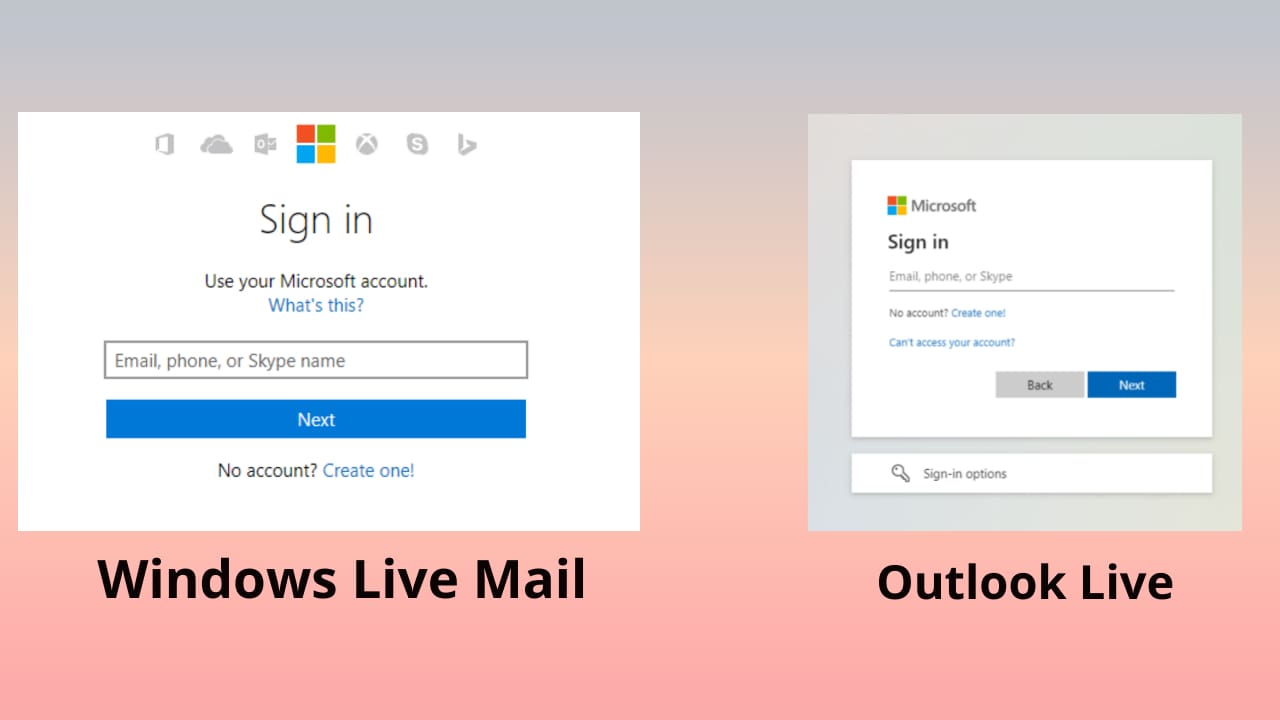
Sebbene le app desktop e web di Windows Live Mail non siano più disponibili, gli utenti legacy dell'app desktop di Windows Live Mail possono ancora utilizzare le loro app. Se sei uno di loro, devi notare che Microsoft non fornirà più aggiornamenti OTA (over-the-air) o patch di sicurezza per il client email. Microsoft ha anche disconnesso il supporto per il protocollo DeltaSync da tutti i client desktop di Windows Live Mail. Pertanto, i fornitori di servizi email e i server email che supportano solo POP3 e IMAP sono compatibili solo con l'app Windows Live Mail.
Leggi anche: Correggi l'Errore di Evento del Kernel di Windows Live 193
Immagina di dover utilizzare sia l'app Outlook che l'app Windows Live Mail per motivi di lavoro, scuola o personali. Potresti trovare molto scomodo passare da un'app email all'altra per fare il tuo lavoro. C'è un modo semplice per esportare i contatti di Outlook in un file di formato CSV. Poi, puoi importare il file CSV nell'app desktop di Windows Live Mail per ottenere tutti i contatti dell'app Outlook. Trova di seguito i metodi che devi provare:
Come importare i contatti di Outlook in Windows Live Mail
Per prima cosa, devi elaborare gli export dei contatti di Outlook nell'app desktop di Outlook. Una volta fatto, puoi passare all'app Windows Live Mail per l'elaborazione dell'importazione dei contatti.
Passaggi per l'esportazione da Outlook
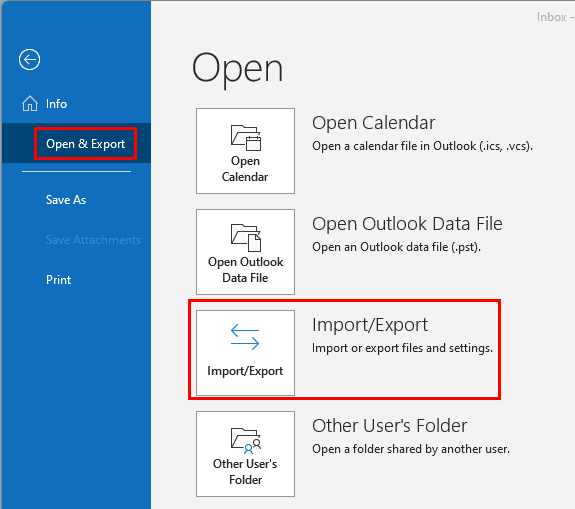
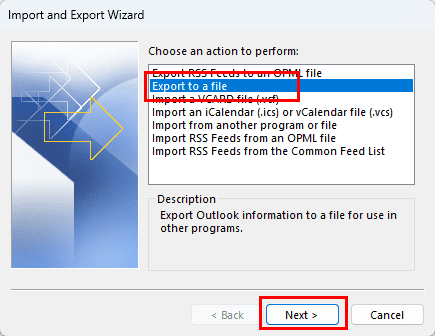
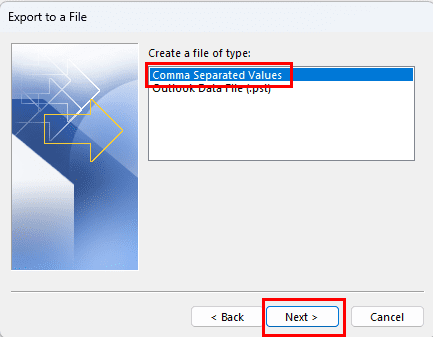
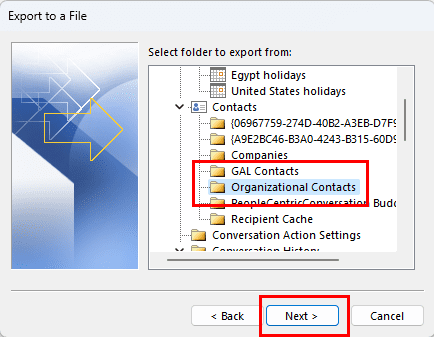
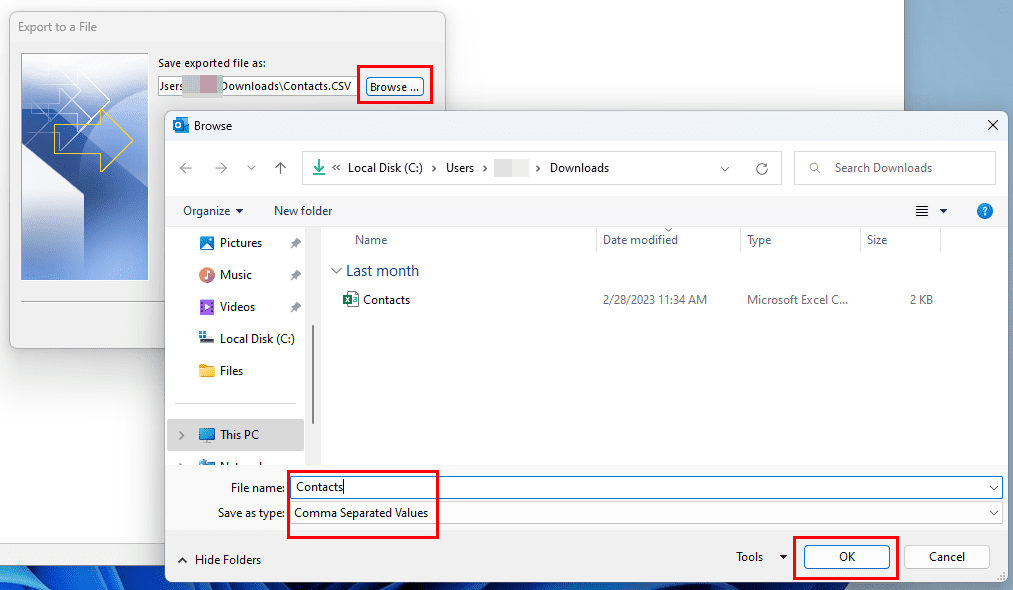
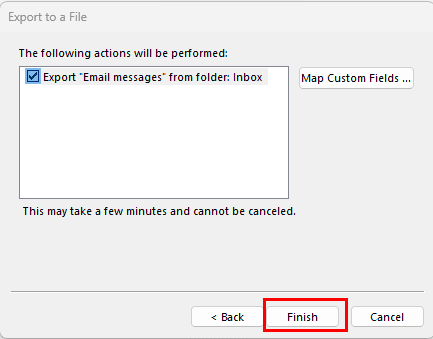
Ora che hai il database di file CSV dei contatti di Outlook, puoi eseguire i seguenti passaggi per importare i contatti nell'app Windows Live Mail:
Importare i Contatti di Outlook nell'app Desktop di Windows Live Mail
Importare un file CSV con i contatti di Outlook nell'app Windows Live Mail è piuttosto semplice. Segui questi passaggi per provarlo tu stesso:
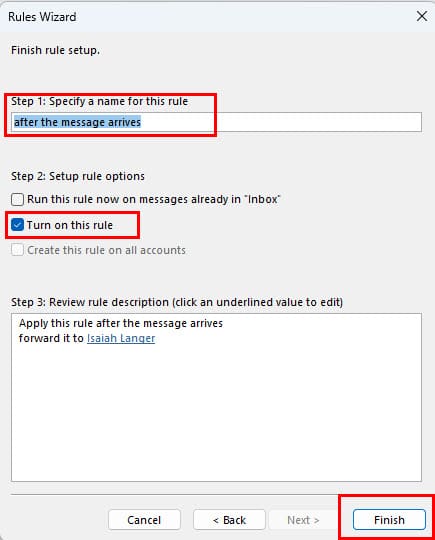
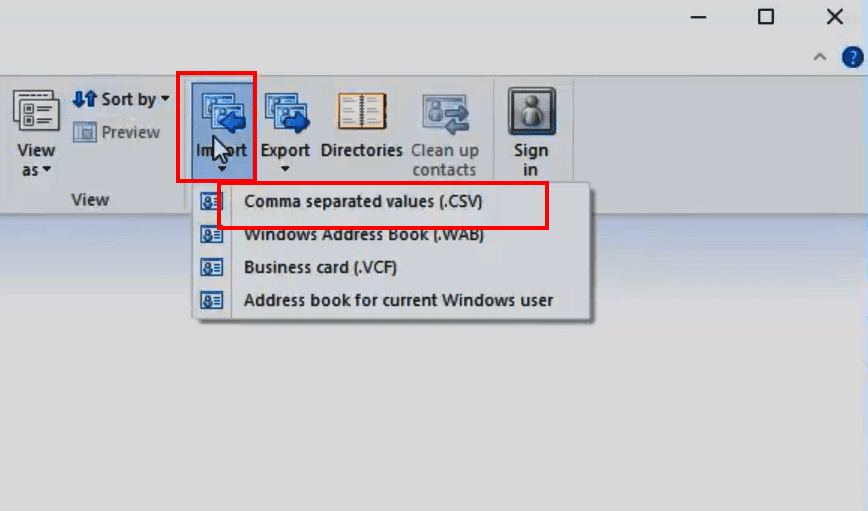
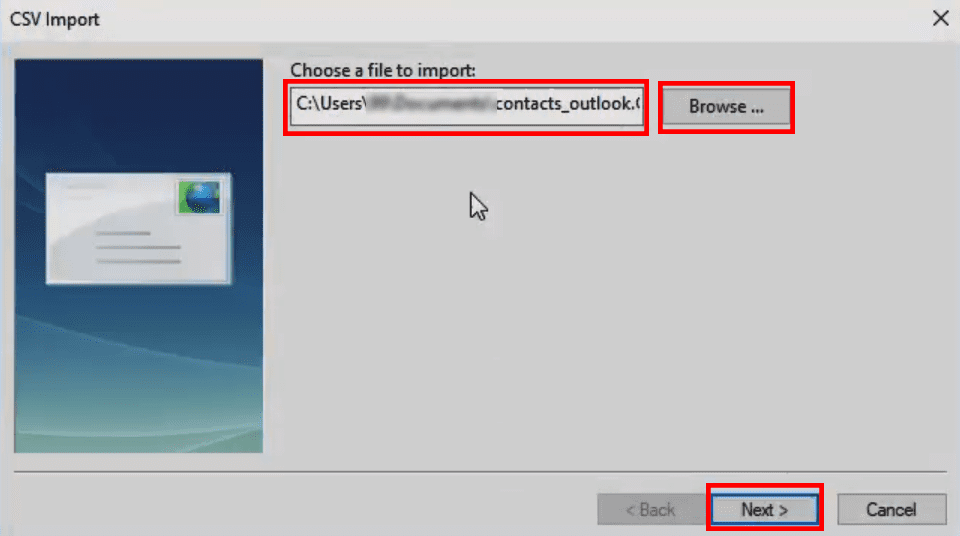
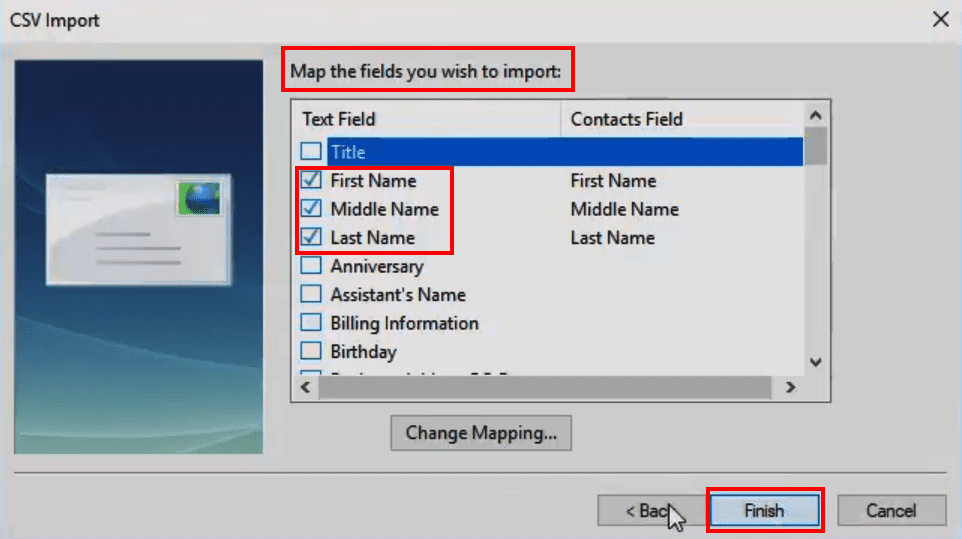
Perfetto! Ora dovresti trovare tutti i contatti di Outlook anche nella tua app desktop di Windows Live Mail.
Passaggi per l'importazione in Windows Live Mail
Nota: Potresti non dover fare questo se sei già sulla schermata Aggiungi Persone.
Dopo pochi secondi, i contatti dovrebbero essere importati con successo in Windows Live Mail. Questo è un passaggio legacy per importare i contatti di Outlook nell'app cloud di Windows Live Mail. Attualmente, Microsoft reindirizzerà tutto il traffico verso il dominio sopra menzionato al portale Outlook Live.
FAQ
Perché non ho l'opzione di esportazione in Outlook?
Se stai usando Outlook su un computer di lavoro o scolastico, l'opzione di esportazione da Outlook potrebbe essere limitata dall'Amministratore di Sistema. Dovrai contattare il tuo dipartimento IT per vedere se c'è un modo per abilitarla. Altrimenti, puoi utilizzare un metodo alternativo per esportare i contatti come file VCF in modo da poterli importare uno alla volta.
Conclusione
Questo è praticamente tutto se desideri importare i contatti di Outlook in Windows Live Mail. Anche se non puoi importare i contatti di Outlook nell'app web di Windows Live Mail, se non lo hai già fatto, puoi sicuramente farlo per l'app desktop. Prova il metodo sopra e condividi la tua esperienza nella casella dei commenti qui sotto. Se conosci anche altri modi per esportare i contatti di Outlook nell'app Windows Live Mail, sei più che benvenuto a lasciare i tuoi commenti in questo post.
Prossimamente, come esportare i contatti di Outlook in Excel.
Un tutorial che mostra come fare in modo che Microsoft PowerPoint 365 esegua automaticamente la presentazione impostando il tempo di avanzamento delle diapositive.
I Set di Stili possono fornire istantaneamente un aspetto curato e coerente a tutto il tuo documento. Ecco come utilizzare i Set di Stili in Word e dove trovarli.
Forza un messaggio sui tuoi file Microsoft Excel per Office 365 che dice Apri come di sola lettura con questa guida.
Ti mostriamo un trucco per esportare facilmente tutti i tuoi contatti di Microsoft Outlook 365 in file vCard.
Scopri come abilitare o disabilitare la visualizzazione delle formule nelle celle di Microsoft Excel.
Scopri come bloccare e sbloccare celle in Microsoft Excel 365 con questo tutorial.
È comune che l
Un tutorial che mostra come importare le diapositive da un altro file di presentazione di Microsoft PowerPoint 365.
Scopri come creare una Macro in Word per facilitare l
Ti mostriamo come abilitare o disabilitare le opzioni del clipboard visibile nelle applicazioni di Microsoft Office 365.




